Specialiųjų simbolių įterpimas į Word 2010
Kartais gali prireikti įterpti neįprastą simbolį į Word 2010 dokumentą. Perskaitykite, kaip lengvai tai padaryti su mūsų patarimais ir simbolių sąrašu.
Norėdami atidaryti esamą darbaknygę, naudojate „Office Excel 2007“ dialogo langą Atidaryti. „Excel“ dialogo lango „Open“ išvaizda ir funkcionalumas šiek tiek skiriasi priklausomai nuo to, ar „Excel 2007“ naudojate „Windows Vista“, ar „Windows XP“.
Jei norite atidaryti darbaknygę, kuri buvo atidaryta neseniai, jums nereikia vargti su dialogo langu Atidaryti. Tiesiog spustelėkite „Office“ mygtuką, tada spustelėkite nuorodą į darbaknygės failą sąraše Naujausi dokumentai, rodomame dešiniajame „Office“ meniu stulpelyje.
Atlikite šiuos veiksmus, kad atidarytumėte darbaknygę, kai naudojate Excel 2007 sistemoje Windows Vista:
Spustelėkite Office mygtuką ir pasirinkite Atidaryti.
Pasirodo dialogo langas Atidaryti. Šis dialogo langas yra padalintas į sritis: naršymo sritis kairėje, kurioje galite pasirinkti naują aplanką, kurį norite atidaryti, ir pagrindinė sritis dešinėje, kurioje rodomos visų dabartinio aplanko poaplankių piktogramos ir dokumentai, kuriuos gali „Excel“ atviras.
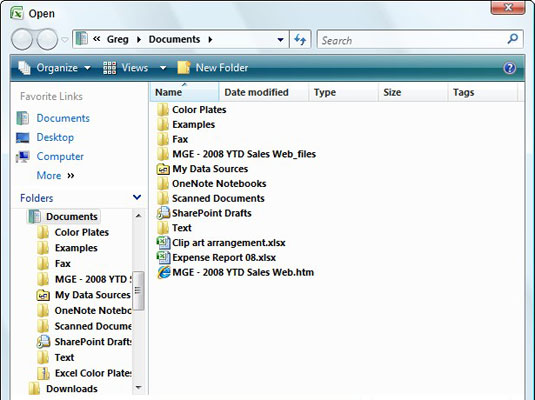
Atidaryti dialogo langą, kuris rodomas naudojant „Excel 2007“ sistemoje „Windows Vista“.
Jei norite atidaryti darbaknygę kitame aplanke, spustelėkite jos nuorodą naršymo srities skiltyje Mėgstamiausios nuorodos arba spustelėkite mygtuką Aplankai ir spustelėkite aplanką šiame sąraše.
Spustelėkite failą, kurį norite atidaryti, tada spustelėkite mygtuką Atidaryti arba dukart spustelėkite failo piktogramą.
Galite naudoti slankiklį, pridėtą prie išskleidžiamojo sąrašo Rodiniai dialogo lange Atidaryti, kad pakeistumėte aplanko ir failų piktogramų rodymo būdą dialogo lange.
Jei naudojate „Excel 2007“ sistemoje „Windows XP“, atlikite šiuos veiksmus, kad atidarytumėte darbaknygę:
Spustelėkite Office mygtuką ir pasirinkite Atidaryti.
Pasirodo dialogo langas Atidaryti. Šis dialogo langas yra padalintas į dvi dalis: skydelį Mano vietos kairėje ir aplankų bei failų sąrašo laukelį dešinėje.
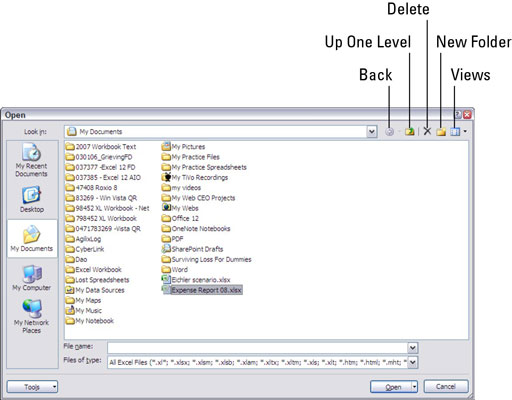
Dialogo langas Atidaryti, koks jis rodomas naudojant „Excel 2007“ sistemoje „Windows XP“.
Jei norite atidaryti darbaknygę kitame aplanke, spustelėkite išskleidžiamojo sąrašo mygtuką Ieškoti ir pasirinkite aplanką, kuriame yra failas.
Norėdami rasti norimą aplanką, naudokite mygtuką Aukštyn vienu lygiu, kad vienu metu failų hierarchijoje pakiltumėte vienu lygiu. Taip pat galite naudoti mygtukus, esančius skydelyje Mano vietos kairėje dialogo lango pusėje, kad pereitumėte į tuos aplankus.
Spustelėkite failą, kurį norite atidaryti, tada spustelėkite mygtuką Atidaryti arba dukart spustelėkite failo piktogramą.
Dialogo lange Atidaryti naudokite mygtuko Rodiniai išskleidžiamąjį meniu, kad pakeistumėte aplanko ir failų piktogramų rodymo būdą dialogo lange.
Kartais gali prireikti įterpti neįprastą simbolį į Word 2010 dokumentą. Perskaitykite, kaip lengvai tai padaryti su mūsų patarimais ir simbolių sąrašu.
„Excel 2010“ naudoja septynias logines funkcijas – IR, FALSE, IF, IFERROR, NOT, OR ir TRUE. Sužinokite, kaip naudoti šias funkcijas efektyviai.
Sužinokite, kaip paslėpti ir atskleisti stulpelius bei eilutes programoje „Excel 2016“. Šis patarimas padės sutaupyti laiko ir organizuoti savo darbalapius.
Išsamus vadovas, kaip apskaičiuoti slankiuosius vidurkius „Excel“ programoje, skirtas duomenų analizei ir orų prognozėms.
Sužinokite, kaip efektyviai nukopijuoti formules Excel 2016 programoje naudojant automatinio pildymo funkciją, kad pagreitintumėte darbo eigą.
Galite pabrėžti pasirinktus langelius „Excel 2010“ darbalapyje pakeisdami užpildymo spalvą arba pritaikydami ląstelėms šabloną ar gradiento efektą.
Dirbdami su laiko kortelėmis ir planuodami programą „Excel“, dažnai pravartu lengvai nustatyti bet kokias datas, kurios patenka į savaitgalius. Šiame straipsnyje pateikiami žingsniai, kaip naudoti sąlyginį formatavimą.
Sužinokite, kaip sukurti diagramas „Word“, „Excel“ ir „PowerPoint“ programose „Office 365“. Daugiau informacijos rasite LuckyTemplates.com.
„Excel“ suvestinės lentelės leidžia kurti <strong>pasirinktinius skaičiavimus</strong>, įtraukiant daug pusiau standartinių skaičiavimų. Šiame straipsnyje pateiksiu detalius nurodymus, kaip efektyviai naudoti šią funkciją.
Nesvarbu, ar dievinate, ar nekenčiate Word gebėjimo išjuokti jūsų kalbos gebėjimus, jūs turite galutinį sprendimą. Yra daug nustatymų ir parinkčių, leidžiančių valdyti „Word“ rašybos ir gramatikos tikrinimo įrankius.





